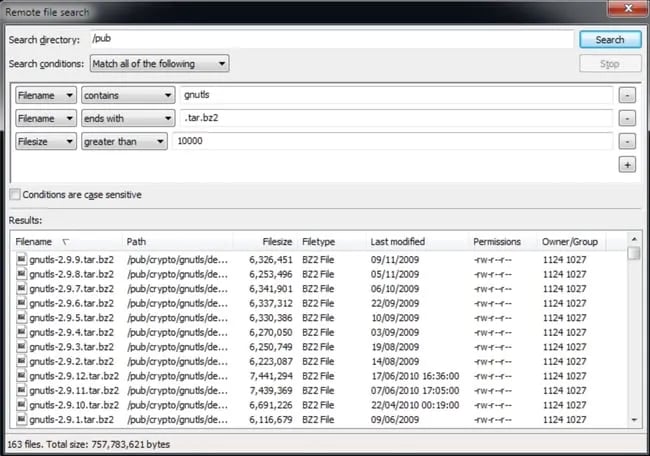نحوه ارسال فایل های بزرگ ( با حجم بالا ) در اینترنت ( 11 روش)
همه ما این احساس ناامید کننده را تجربه کردهایم – شما تمام فایلهای خود را جمع آوری کردهاید، اما وقتی روی “ارسال” کلیک میکنید به شما میگویند: “متاسفم. فایل خیلی بزرگ است.”
فهمیدن اینکه چگونه فایلهای بزرگ را به سرعت ارسال کنید، چالش برانگیز است. متأسفانه، حسابهای ایمیل ما نمیتوانند آنقدر که فکر میکنید فضای ذخیرهسازی داشته باشند. به عنوان مثال، Gmail فقط میتواند فایلهای تا 25 مگابایت را نگه دارد
علاوه بر این، فایلهای بزرگ میتوانند فضای ذخیره سازی شما را مصرف کنند، حتی اگر فقط در پوشه Sent شما قرار داشته باشد. اگر فایلی دارید که نمیتوانید به روش سنتی ارسال کنید، نگران نباشید – ما چندین گزینه (برخی رایگان) داریم تا مطمئن شویم که بزرگترین فایلها میتوانند در عرض چند دقیقه برای هر کسی ارسال شوند.
فهرست:
- نحوه ارسال فایلهای بزرگ در ایمیل
- نحوه ارسال فایلهای بزرگ از طریق اینترنت
- نحوه ارسال فایلهای بزرگ از طریق سرویس اشتراک گذاری فایل
بهترین راه برای اشتراک گذاری فایلهای بزرگ
- فایلهای خود را در یک سرویس ذخیره سازی ابری آپلود کنید.
- از WeTransfer، یک سرویس آنلاین رایگان استفاده کنید.
- از VPN استفاده کنید.
- از FTP استفاده کنید.
- انتقال فایلها با استفاده از SFTP
- از نرم افزار فشرده سازی فایل مانند 7-Zip استفاده کنید.
- یک درایو فلش USB بخرید.
- از Jumpshare، یک سرویس آنلاین رایگان استفاده کنید.
- Rakuten Drive PRO را امتحان کنید.
- فایل را آپلود کنید و پیوندی برای اشتراک گذاری از طریق MyAirBridge ایجاد کنید.
- مجموعهای از داراییها را از طریق Brandfolder با تیم خود به اشتراک بگذارید.
نحوه ارسال فایلهای بزرگ در ایمیل
1. فایلهای خود را در فضای ذخیره سازی ابری آپلود کنید و آنها را به اشتراک بگذارید یا برای دیگران ایمیل کنید.
نکات مثبت
- آسان برای استفاده
- برای اشتراک گذاری داخلی شرکت عالی است
نکات منفی
- محدود به نوع ارائه دهنده خدمات شما
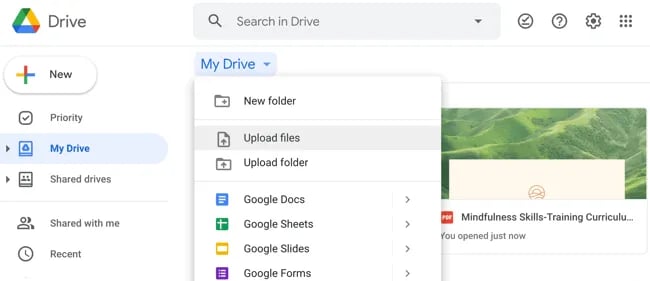
استفاده از فضای ذخیره سازی ابری مانند Google Drive، Dropbox یا OneDrive یکی از ساده ترین و محبوب ترین روشها برای ارسال فایلهای حجیم است. بسته به ارائهدهنده ایمیل خود، احتمالاً میتوانید از فضای ذخیرهسازی ابری مربوطه استفاده کنید – مانند Google Drive برای Gmail، یا OneDrive برای Outlook.com.
اگر پیوستی را در ارائهدهندهای مانند Gmail ارسال میکنید، دکمه Google Drive را میبینید که قبلاً به آنجا اضافه شده است. به سادگی آن را فشار دهید، فایل خود را انتخاب کنید و سپس آن را مانند یک پیوست معمولی ارسال کنید.
از طرف دیگر، Dropbox به شما امکان میدهد فایلهای بزرگ را آپلود کنید و سپس یک لینک وب را از طریق ایمیل یا متن برای گیرنده خود ارسال کنید. با اشتراک رایگان، 2 گیگابایت فضای ذخیره سازی دریافت خواهید کرد. با 9.99 دلار در ماه، میتوانید فضای ذخیره سازی خود را به 1 ترابایت افزایش دهید.
بهترین برای: سهولت استفاده هنگام ارسال پیوستها از طریق ارائه دهنده ایمیل شما. به احتمال زیاد هنگام به اشتراک گذاری فایلهای داخلی با همکارانی که از همان سرویس دهنده استفاده میکنند، به کار برده میشود.
2. از WeTransfer، یک سرویس آنلاین رایگان استفاده کنید.
نکات مثبت
- رایگان
- بدون نیاز به دانلود
- بدون نیاز به نصب
نکات منفی
- حجم فایل محدود برای نسخه رایگان (2 گیگابایت)
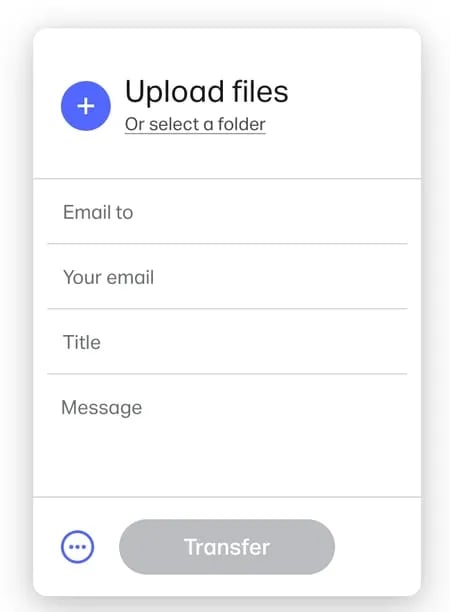
WeTransfer یکی از سادهترین راهها برای اشتراکگذاری فایلها بهصورت آنلاین با امتیاز اضافی عدم نیاز به ثبت نام برای استفاده از این سرویس است. پس از ورود به وبسایت، تنها کاری که باید انجام دهید این است که فایل خود را آپلود کنید (تا 2 گیگابایت)، ایمیل مقصد را وارد کنید، ایمیل، عنوان و پیام خود را وارد کنید و همه چیز آماده است.
بهترین برای: ارسال ایمیل فایلهای حجیم بدون نیاز به ثبت نام یا دانلود چیزی.
نحوه ارسال فایلهای بزرگ از طریق اینترنت
3. از VPN استفاده کنید.
نکات مثبت
- فایلها را ایمن ارسال میکند
- مکان فرستنده را خصوصی نگه میدارد
نکات منفی
- می تواند اتصال را کند نماید
- برای نصب نیاز به دانش فنی دارد
VPN یا شبکه خصوصی مجازی، سرویسی است که از دادههای شما محافظت میکند و با مسیریابی اتصال اینترنت خود از طریق یک سرور، حریم خصوصی بیشتری را هنگام آنلاین بودن در اختیار شما قرار میدهد. VPN میتواند از شما در برابر هکرها یا حتی تبلیغات آنلاین محافظت کند و یک گزینه امن است، به خصوص اگر اغلب از وای فای عمومی استفاده میکنید.
برخی از ارائه دهندگان خدمات اینترنتی (ISP) از مدیریت ترافیک پهنای باند برای تعدیل پهنای باند آپلود استفاده میکنند – اگر این مورد برای ISP شما باشد، میتوانید از VPN استفاده کنید، که از تشخیص حجم فایلهای شما توسط ISP جلوگیری میکند و به شما امکان میدهد آنها را ارسال کنید.
با این حال، این بهترین گزینه در لیست ما به دو دلیل نیست – یکی، فایل بزرگ میتواند اتصال VPN شما را کند کند و دوم، تضمین نمیشود که فایلهای شما در زمان تحویل دست نخورده باشند. برای اطمینان از تحویل با کیفیت بالا، ممکن است بخواهید یک گزینه جایگزین مانند فشرده سازی Zip را امتحان کنید.
بهترین برای: اگر از وای فای عمومی استفاده میکنید و اسناد خصوصی ارسال میکنید، این گزینه خوبی برای افزایش اقدامات امنیتی است. با این حال، اگر نیاز به اطمینان از تحویل با کیفیت بالا دارید، ممکن است این بهترین گزینه نباشد.
4. از طریق FileZilla از FTP استفاده کنید
نکات مثبت
- نقل و انتقالات سریع
- ساده برای استفاده
نکات منفی
- رمزگذاری نشده
FTP یا پروتکل انتقال فایل، گزینهای برای انتقال فایل ها به صورت آنلاین با آپلود فایل در سرور میزبان شما است. FileZilla یک ابزار FTP رایگان است که میتوانید از آن برای انتقال فایلها استفاده کنید.
پس از نصب، کاربران به راحتی میتوانند فایلهایی را که قرار است با نمایشگر دو صفحهای FileZilla منتقل شوند، با کلیک کردن و کشیدن آنها در جای خود انتخاب کنند. برای ارسال فایلهای بزرگتر از چهار گیگابایت عالی است. این نرم افزار به طور مکرر به روز میشود، بنابراین در صورت مواجهه با هر گونه اشکال، تغییرات به سرعت حل میشود.
چند نکته منفی استفاده از FTP این است که فایلها رمزگذاری نمیشوند و با FileZilla، نسخه رایگان نیز شامل ابزارهای تبلیغاتی مزاحم میشود، اما ارتقاء به نسخه پولی این مشکل را برطرف میکند.
بهترین برای: استفاده از نرم افزار FTP برای انتقال فایلهای بزرگ و غیر محرمانه که نیازی به رمزگذاری ندارند، بهترین است.
5. انتقال فایلها با استفاده از SFTP.
نکات مثبت
- امن تر از FTP
- انتقال سریع فایل
نکات منفی
- برای نصب نیاز به دانش فنی دارد
FTP یا پروتکل انتقال فایل، گزینهای برای انتقال فایل ها به صورت آنلاین با آپلود فایل در سرور میزبان شما است. با این حال، نقطه ضعف FTP این است که آنقدر امن نیست – جایی که SFTP وارد میشود.
SFTP – یا پروتکل انتقال فایل امن – پروتکلی است که به روشی مشابه FTP کار میکند، با این تفاوت که از پوسته ایمن برای رمزگذاری استفاده میکند. این گزینه خوبی برای محدود کردن دسترسی به افرادی است که خارج از لیست گیرندگان شما هستند. برخی از گزینههای دیگر در این لیست، از جمله گزینههای انتقال فایل که به ایمیل متکی هستند، احتمالاً از SFTP کمتر ایمن هستند.
بهترین برای: گزینهای امن تر از اشتراک گذاری فایل آنلاین سنتی، برای استفاده در هنگام ارسال فایلهای طبقه بندی شده به همکاران یا مشتریان.
راههای دیگر برای ارسال فایلهای بزرگ
6. از نرم افزار فشرده سازی فایل مانند 7-Zip استفاده کنید.
نکات مثبت
- موانع ذخیره سازی را از بین میبرد
- زمان انتقال سریع
نکات منفی
- شما باید فایلها را به صورت دستی فشرده کنید
- گیرنده باید بداند که چگونه فایلها را از حالت فشرده خارج کند
- در مورد بعضی انواع فایل مانند mp3 یا تصاویری با فرمت خاص، فشرده سازی زیاد موثر نیست.
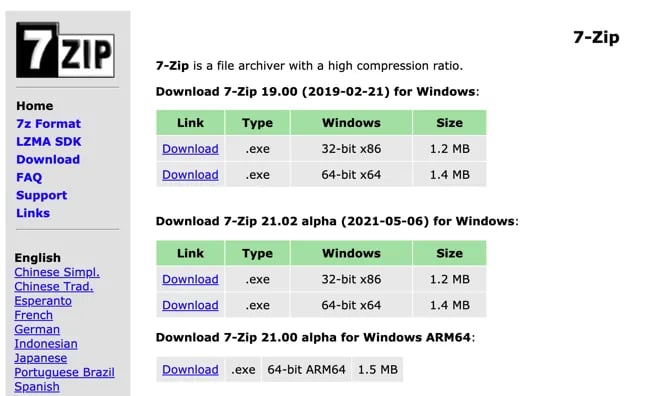
اگر چندین فایل دارید، میتوانید از یک نرمافزار فشردهسازی رایگان مانند 7-Zip استفاده کنید که میتواند کل پوشه فایلها را در یک زمان فشرده کند. فایلهای فشرده به طور کلی از فشردهسازی دادههای بدون اتلاف پشتیبانی میکنند و برای صرفهجویی در زمان و فضا خوب هستند و در عین حال مطمئن میشوند که فایلهای شما دست نخورده باقی میمانند. اکثر سیستم عاملها میتوانند فایلهای Zip را به راحتی و بدون نرم افزار اضافی استخراج کنند.
7-Zip برای ویندوز، مک و لینوکس در دسترس است. همچنین میتوانید برای اطمینان از ایمن بودن ارسال آنلاین فایلهای خود، رمز عبوری با 7-Zip تهیه کنید.
بهترین برای: ارسال یک پوشه پر از فایلها به یکباره برای گیرنده.
7. یک درایو فلش USB بخرید.
نکات مثبت
- ساده ترین راه برای انتقال فایل
- قابل حمل
نکات منفی
- اگر دادهها را از دست بدهید از بین میروند
- برای ضرب الاجلهای حساس به زمان ایده آل نیست
اگر میخواهید روی پروژه یا ویدیویی با فضای ذخیرهسازی بزرگ همکاری کنید، ممکن است آن را در یک درایو فلش USB آپلود کنید که میتواند از 2 گیگابایت تا 1 ترابایت باشد. این ممکن است به شما این امکان را بدهد که فایلهایتان را راحتتر بین همکاران منتقل کنید یا برای محافظت بیشتر از فایلهایتان نسخه پشتیبان تهیه کنید.
بهتر از همه، اگر از USB استفاده میکنید، میتوانید مقداری فشار را از رایانه خود بردارید و فضای ذخیره سازی داده آن را افزایش دهید.
بهترین برای: اگر شخصاً با تیم خود در ارتباط هستید، درایو فلش USB گزینه خوبی برای انتقال فیزیکی فایلها به اعضای تیم است و مقداری از فشار ذخیرهسازی دستگاههای شما را کاهش میدهد. از طرف دیگر، استفاده از درایو فلش USB به عنوان پشتیبان ایمن است، بنابراین اگر رایانه شما خراب شد، دسترسی به فایلها یا پوشههای خود را از دست ندهید.
8. از Jumpshare، یک سرویس آنلاین رایگان استفاده کنید.
نکات مثبت
- رایگان
- تا 2 گیگابایت فضای ذخیره سازی دریافت کنید
نکات منفی
- بدون رمزگذاری سمت مشتری
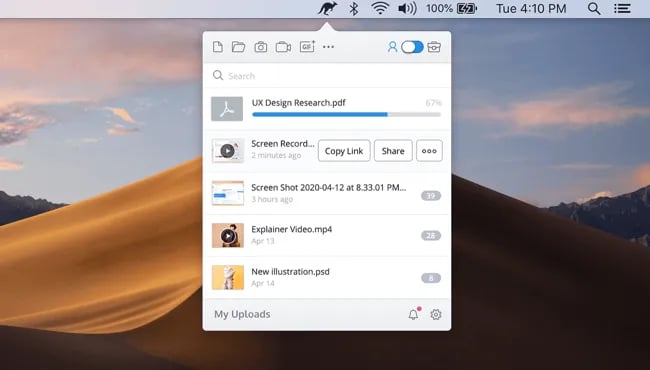
خدمات آنلاین رایگان زیادی وجود دارد که آپلود و ارسال فایلهای حجیم را آسان و فوق العاده سریع میکند. برای مثال، Jumpshare به شما امکان میدهد تا حداکثر ۲۵۰ مگابایت فایل را با یک حساب رایگان ارسال کنید — به سادگی یک فایل یا پوشه را آپلود کنید، و Jumpshare پیوندی برای اشتراکگذاری فایلها در اختیار شما قرار میدهد.
به علاوه، میتوانید نماد Jumpshare را در دسکتاپ خود دانلود کنید. وقتی فایلها را روی آن بکشید و رها کنید، پیوندی در کلیپبورد شما کپی میشود، که میتوانید آن را برای هر کسی ارسال کنید، حتی اگر حساب Jumpshare خود را نداشته باشد.
بهترین برای: ارسال آسان و سریع فایلها از طریق پیوند به همکاران. بهترین استفاده برای فایلها یا پوشههایی است که نگرانیهای زیادی برای حفظ حریم خصوصی وجود ندارد، زیرا پیوند با هر کسی قابل اشتراکگذاری است.
9. Rakuten Drive Pro را امتحان کنید.
نکات مثبت
- رمز عبور ایمن محافظت شده است
- ارسال فایل تا (50 گیگابایت)
نکات منفی
- نسخه رایگان دارای تبلیغات است
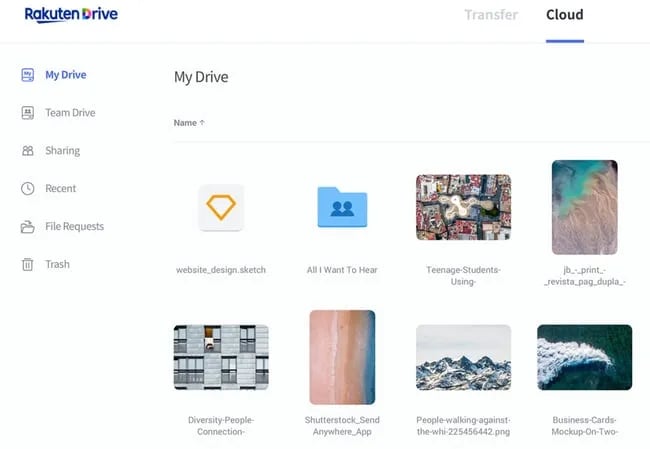
Rakuten Drive، که قبلاً Sendy بود، 1 ترابایت فضای ذخیرهسازی ابری و فضای ذخیرهسازی نامحدود ابری را برای انتقال فایلهای بزرگ فراهم میکند. چیزی که این ابزار را از بقیه متمایز میکند، امکان ارسال فایلهای خود با استفاده از رمز عبور با گیرندگان است، بنابراین میتوانید فایلها را بدون نیاز به دسترسی به آدرسهای ایمیل همه به اشتراک بگذارید. از طرف دیگر، میتوانید زمانی که نیازی به انتقال فایلها در زمان واقعی ندارید، پیوندی را از طریق ایمیل یا یک پیامرسان شرکتی مانند Slack ارسال کنید.
Rakuten Drive به شما امکان میدهد فایلهای بزرگ را با استفاده از افزونه Chrome، افزونههای Outlook و وبسایت Send Anywhere پیوست کنید. برای نسخه PRO 7.99 دلار در ماه است – یا اگر به ویژگیهای PRO نیاز ندارید، میتوانید نسخه رایگان را امتحان کنید.
بهترین برای: رمز عبور به شما امکان میدهد بدون نیاز به آدرس ایمیل، به سرعت برای هر کسی پیام ارسال کنید یا فایل ارسال کنید. این ممکن است برای شل کردن سریع فایلها برای همکاران یا ارسال پیامک فایل به یک دوست خوب باشد.
10. فایل را آپلود کنید و یک لینک برای اشتراک گذاری از طریق MyAirBridge ایجاد کنید.
نکات مثبت
- نسخه رایگان
- تا 20 گیگابایت را به اشتراک بگذارید
نکات منفی
- محافظت از رمز عبور فقط برای نسخه Enterprise
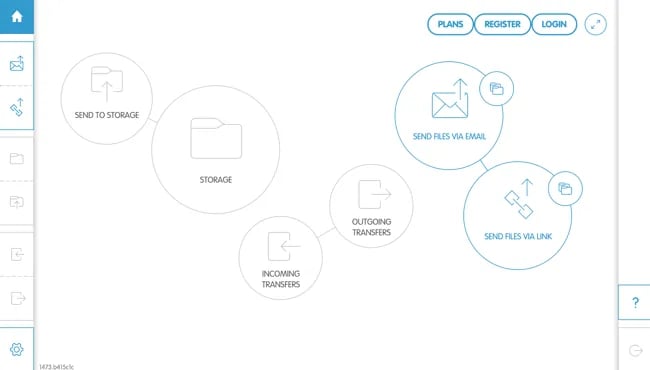
MyAirBridge یک ابزار رایگان است که به شما امکان میدهد تا 20 گیگابایت را از طریق ایمیل، پیوند مشترک یا دانلود در فضای ذخیرهسازی خود آپلود و به اشتراک بگذارید. میتوانید از دستگاه تلفن همراه خود برای آپلود فایلها استفاده کنید. برای فایلهای بزرگتر، آپلود کمی طول میکشد و ممکن است تمیزترین رابط در انتهای گیرنده نباشد (پیوندی که گیرنده شما دریافت میکند آنها را مستقیماً دانلود میکند)، اما کار را برای استفاده شخصی یا تیمی کوچک انجام میدهد.
MyAirBridge همچنین برنامههایی از Basic (2.99 دلار در ماه) تا Enterprise (65.99 دلار در ماه) را ارائه میدهد. با گزینه Enterprise، کاربران به 15 ترابایت فضای ذخیره سازی، آپلود نامحدود تا 100 گیگابایت و گزینه محافظت از فایلها با رمز عبور برای امنیت بیشتر دسترسی دارند.
اگر میخواهید فایلهای مختلف (از جمله فایلهای موسیقی یا ویدئو، برنامههای بازی یا اسناد) را در فضای ذخیره سازی خود دانلود کنید، MyAirBridge گزینه خوبی است. به عنوان مثال، ممکن است از این ابزار برای دانلود موسیقی از دستگاه تلفن همراه خود به رایانه خود استفاده کنید.
بهترین برای: دانلود فایلها در دستگاه ذخیره سازی خود، یا استفاده در هنگام دانلود موسیقی، بازی، یا فایلهای ویدئویی.
11. مجموعهای از فایلها را از طریق Brandfolder با تیم خود به اشتراک بگذارید.
نکات مثبت
- همه فایلها را در یک مکان ذخیره میکند
- مجوزهای سطح کاربر را تنظیم میکند
نکات منفی
- بدون نسخه رایگان
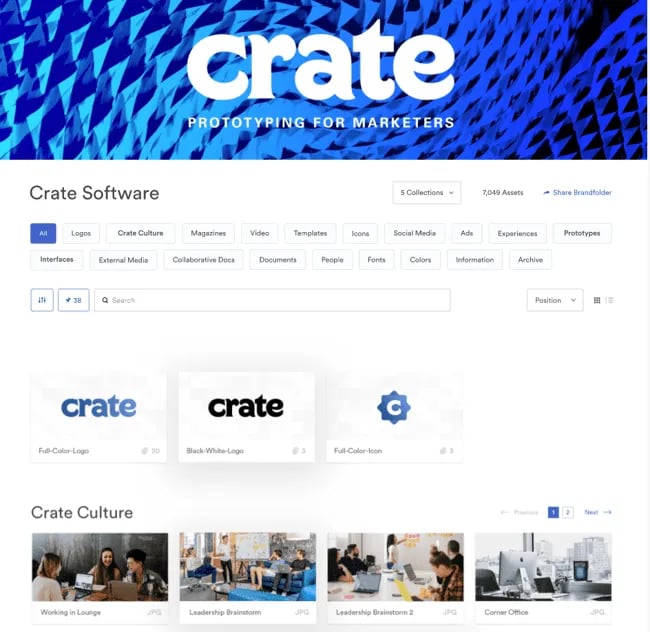
با استفاده از Brandfolder، مجموعهای از اسناد و فایلها را با تیم، شرکا یا مشتریان خود به اشتراک بگذارید. Brandfolder به شما امکان میدهد از دسترسی لایهای برای اشتراکگذاری فایلها با افراد مورد نظر استفاده کنید و حتی عملکرد هر دارایی را با استفاده از ویژگی Brandfolder’s Brand Intelligence اندازهگیری کنید.
Brandfolder که توسط مارکهای اصلی از جمله Slack، Bumble و Hotels.com استفاده میشود، به شما امکان میدهد تمام داراییهای مربوط به برند را در یک مکان ذخیره کنید. Brandfolder مبتنی بر ابر است و از مجوزهای سطح کاربر استفاده میکند تا اطمینان حاصل شود که کارمندان و مشتریان فقط به فایلها و پوشههای مناسب دسترسی دارند.
Brandfolder گزینههای Premium و Enterprise را ارائه میدهد. برای اطلاع از هزینه اجرای آن برای تیم شما، یک قیمت درخواست کنید.
بهترین برای: گزینهای با ظاهر حرفهای تر هنگام به اشتراک گذاری داراییهای مرتبط با نام تجاری با مشتریان یا آژانس ها، و یک راه حل طولانی مدت خوب برای ذخیره همه فایلهای اصلی در یک مکان برای دسترسی آسان تیم شما.
نحوه ارسال فایلهای بزرگ از طریق پیوست ایمیل
در حالی که نمیتوانید فایلهای بزرگ را از طریق پیوست ایمیل به روش سنتی ارسال کنید، یک راه حل با استفاده از یک دستگاه ذخیره سازی ابری وجود دارد. با ذخیره فایلهای خود در یک ارائه دهنده فضای ابری مانند Google Drive، Dropbox یا OneDrive شروع کنید.
هنگامی که میخواهید فایل را ارسال کنید، به سادگی فایل را با شخصی به اشتراک بگذارید و سپس از طریق ایمیل به او اطلاع دهید که این کار را انجام دادهاید. برای مثال، اگر از Google Drive استفاده میکنید، کافی است روی اشتراکگذاری در گوشه سمت راست بالای سندی که میخواهید ارسال کنید کلیک کنید. از آنجا از شما خواسته میشود که اطلاعات ایمیل گیرنده را وارد کنید و انتخاب کنید که آیا آنها باید مجوز ویرایش داشته باشند یا خیر. Google Drive به طور خودکار برای آنها اعلان ایمیل ارسال میکند یا میتوانید به جای آن پیوندی (لینک آن را) برای آنها ارسال کنید.
راه دیگر استفاده از ادغامهای داخلی با Gmail یا Outlook است. اگر از Gmail یا Outlook.com استفاده میکنید، یک ادغام Google Drive یا OneDrive پیدا خواهید کرد. هنگام پیوست کردن فایل خود به ایمیل، میتوانید روی دکمه Google Drive یا OneDrive کلیک کنید تا فایل را به اشتراک بگذارید.
هنگامی که گیرنده ایمیل شما را دریافت میکند، میتواند فایل شما را در رایانه خود دانلود کند یا آن را به صورت آنلاین از طریق سرویس ذخیره سازی ابری که برای ارسال آن استفاده کردهاید باز کند.